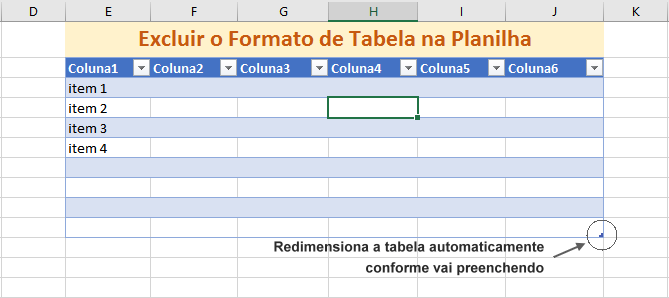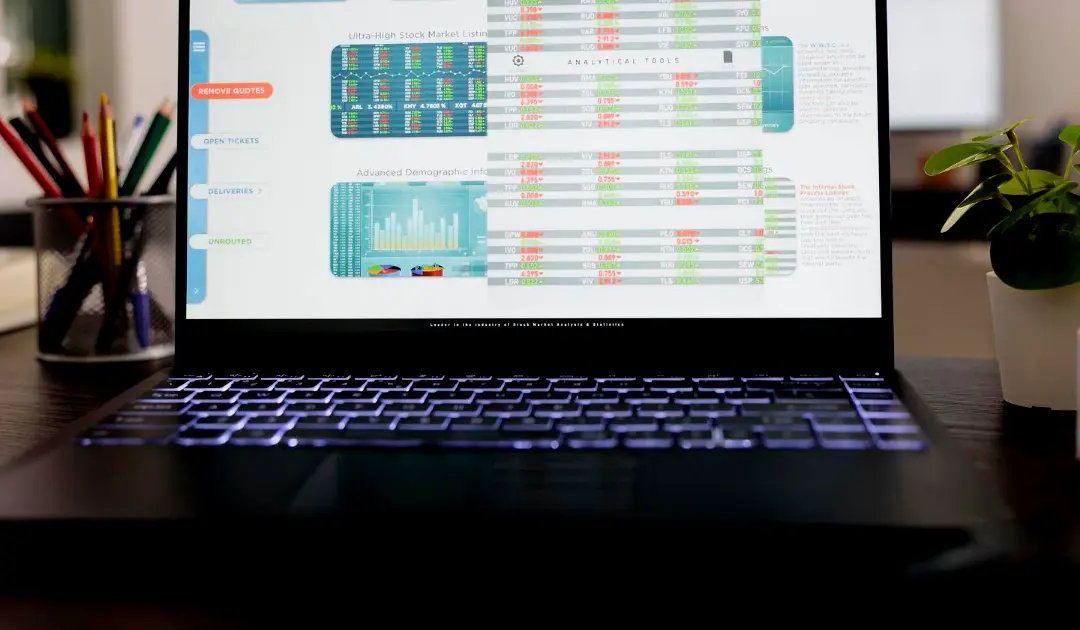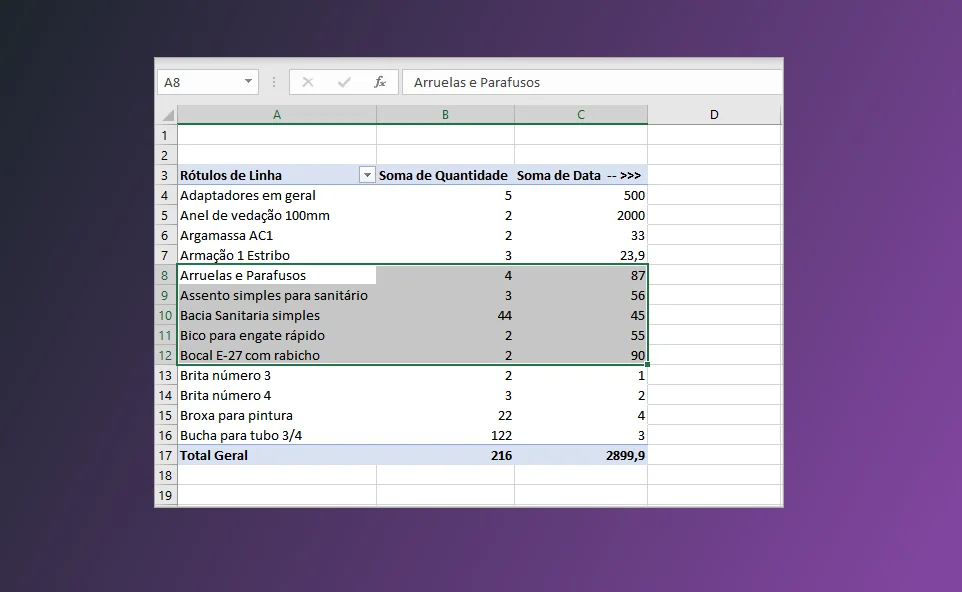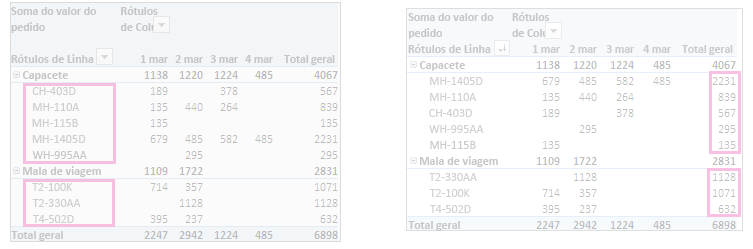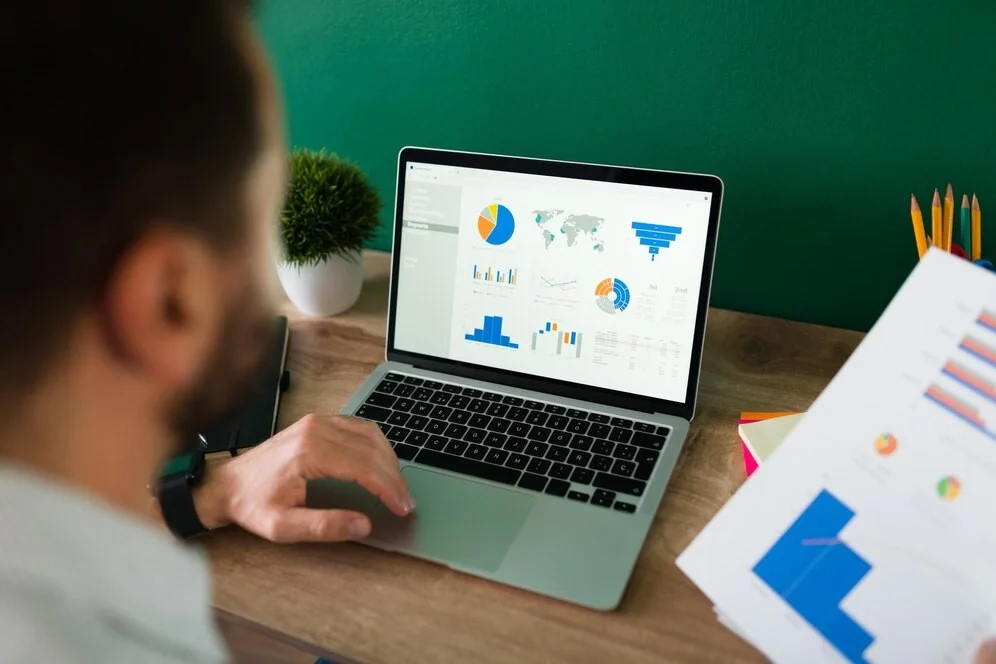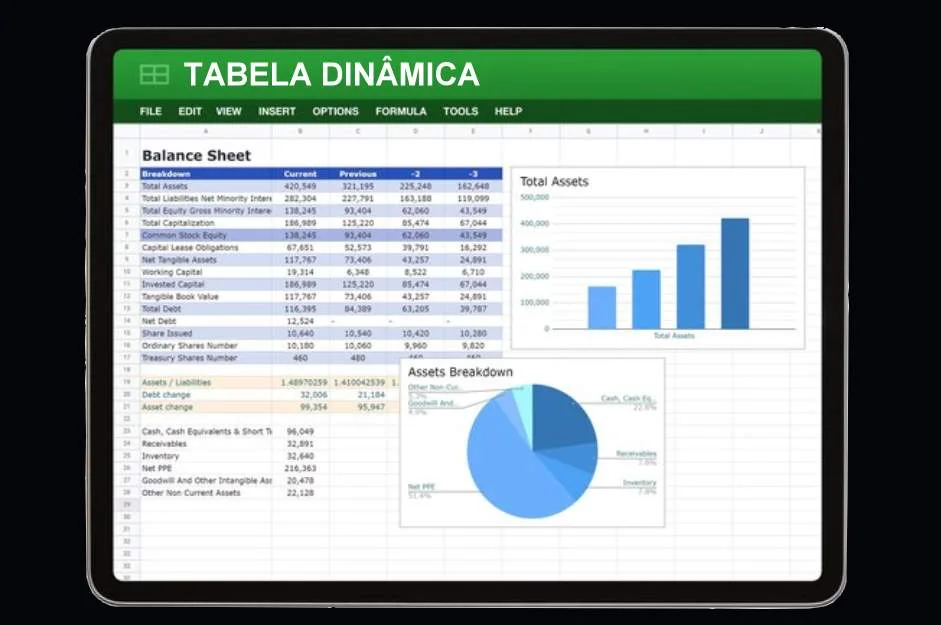Como Criar uma Tabela Dinâmica usando o Power Pivot e a partir de Várias Fontes de Dados
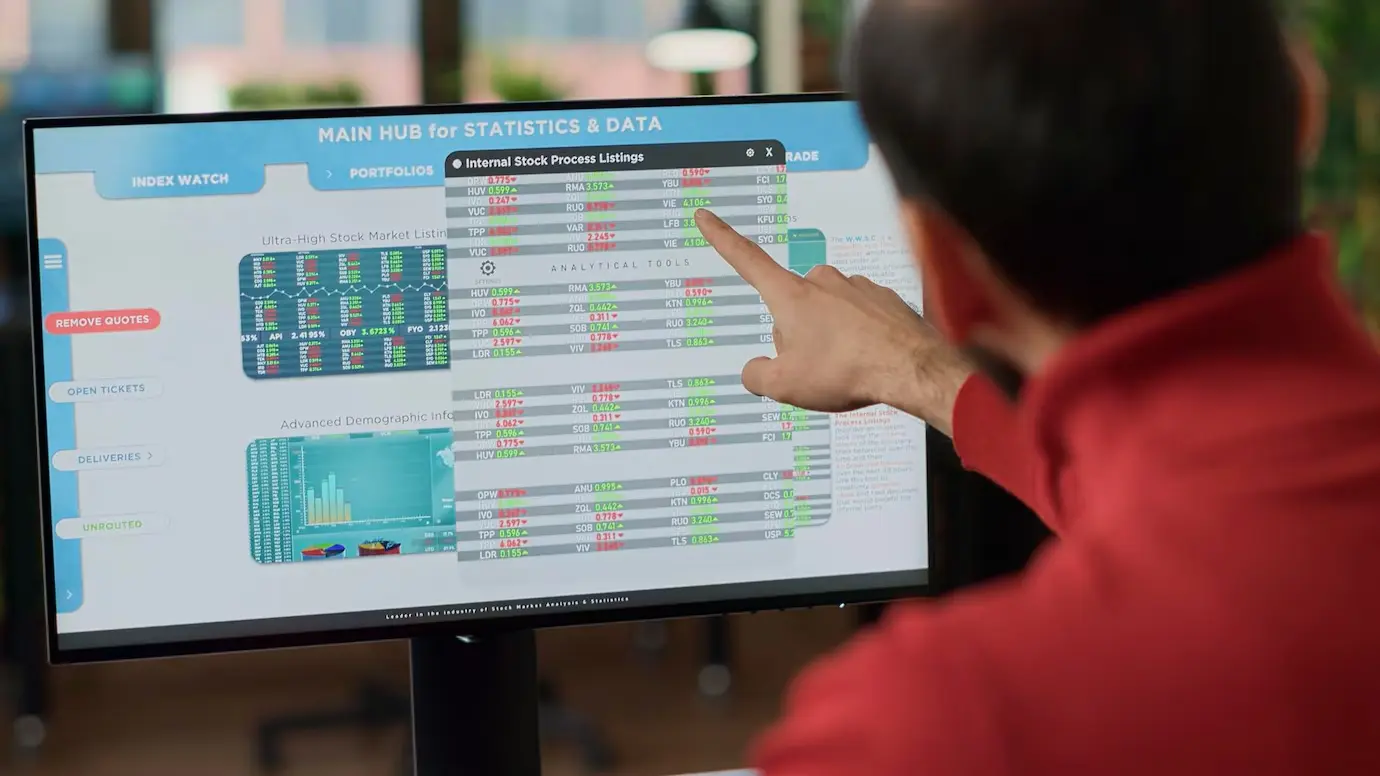
Descubra como criar uma tabela dinâmica a partir de múltiplas fontes de dados usando o Power Pivot no Excel. Este guia completo cobre desde a importação de dados até a automação com VBA, incluindo exemplos práticos, vantagens, desvantagens e respostas às perguntas mais comuns. Ideal para analistas de dados, profissionais de BI e usuários avançados do Excel que desejam dominar a análise de grandes conjuntos de dados.
As tabelas dinâmicas são ferramentas poderosas do Excel que permitem analisar, resumir e explorar dados de forma interativa. Quando combinadas com o Power Pivot, essas tabelas ganham ainda mais potencial, permitindo trabalhar com múltiplas fontes de dados e criar modelos de dados complexos. Então, vamos lá?
Índice
- O que é o Power Pivot?
- Configurando o Ambiente
- Tutorial Passo a Passo: Criando uma Tabela Dinâmica usando o Power Pivot com Múltiplas Fontes de Dados
- Exemplos Práticos de Tabelas Dinâmicas
- Automatização com VBA
- Vantagens e Desvantagens do Power Pivot com Tabelas Dinâmicas
- Conclusão
- Perguntas Frequentes (FAQ)
- 1. Qual é a diferença entre uma tabela dinâmica normal e uma baseada no Power Pivot?
- 2. Preciso aprender DAX para usar o Power Pivot efetivamente?
- 3. Como posso melhorar o desempenho de modelos de dados grandes no Power Pivot?
- 4. É possível compartilhar um arquivo Excel com Power Pivot com usuários que não têm o complemento?
- 5. Como posso automatizar a atualização de dados no Power Pivot?
O que é o Power Pivot?
O Power Pivot é um complemento do Excel que permite criar modelos de dados avançados, estabelecer relações entre tabelas e trabalhar com grandes volumes de dados que excedem os limites tradicionais do Excel. Com ele, você pode:
- Importar dados de várias fontes (SQL Server, Access, arquivos de texto, etc.)
- Criar relações entre tabelas
- Usar a linguagem DAX (Data Analysis Expressions) para cálculos avançados
- Criar tabelas dinâmicas baseadas em múltiplas tabelas relacionadas
Configurando o Ambiente
Antes de começar, verifique se o Power Pivot está ativado no seu Excel:
- Vá para Arquivo > Opções > Suplementos
- Em "Gerenciar", selecione "Suplementos COM" e clique em "Ir"
- Marque a caixa "Microsoft Power Pivot para Excel" e clique em "OK"
- Após a ativação, você verá a guia "Power Pivot" na faixa de opções do Excel
Tutorial Passo a Passo: Criando uma Tabela Dinâmica usando o Power Pivot com Múltiplas Fontes de Dados
Passo 1: Importar Dados para o Power Pivot
Vamos importar dados de diferentes fontes para criar um modelo de dados completo:
- Clique na guia Power Pivot e selecione Gerenciar
- Na janela do Power Pivot, clique em Obter Dados Externos
- Escolha a fonte de dados desejada (por exemplo, "Da Banco de Dados SQL Server")
Exemplo: Importando dados de vendas de um banco de dados SQL Server
-- Consulta para importar dados de vendas
SELECT
Vendas.ID,
Vendas.DataVenda,
Vendas.IDProduto,
Vendas.IDCliente,
Vendas.Quantidade,
Vendas.ValorUnitario
FROM
Vendas
WHERE
Vendas.DataVenda >= '2023-01-01'- Repita o processo para importar uma tabela de produtos de um arquivo Excel:
- Clique em Obter Dados Externos > De Outras Fontes > Excel
- Navegue até o arquivo e selecione a planilha "Produtos"
- Importe uma tabela de clientes de um arquivo CSV:
- Clique em Obter Dados Externos > De Outras Fontes > Arquivo de Texto
- Navegue até o arquivo CSV de clientes e siga o assistente de importação
Passo 2: Criar Relações entre as Tabelas
- Na janela do Power Pivot, clique na guia Design
- Selecione Criar Relação
- Configure a relação:
- Tabela: Vendas
- Coluna: IDProduto
- Tabela Relacionada: Produtos
- Coluna Relacionada: ID
- Clique em OK
- Repita o processo para relacionar Vendas com Clientes
Passo 3: Criar Medidas com DAX
As medidas DAX permitem cálculos avançados em suas tabelas dinâmicas:
- Na janela do Power Pivot, selecione a tabela Vendas
- Clique em Medidas > Nova Medida
- Crie uma medida para calcular o valor total das vendas:
Total Vendas := SUM(Vendas[Quantidade] * Vendas[ValorUnitario])- Crie outra medida para calcular a média de vendas por cliente:
Média por Cliente := DIVIDE([Total Vendas], DISTINCTCOUNT(Vendas[IDCliente]))Passo 4: Criar a Tabela Dinâmica
- Volte para o Excel e clique na guia Inserir
- Selecione Tabela Dinâmica
- Na caixa de diálogo, selecione Usar uma fonte de dados externa
- Escolha Conexão com o modelo de dados do Power Pivot
- Selecione onde deseja colocar a tabela dinâmica e clique em OK
Passo 5: Configurar a Tabela Dinâmica
- No painel de campos da tabela dinâmica, arraste:
- "Nome do Produto" (da tabela Produtos) para Linhas
- "Nome do Cliente" (da tabela Clientes) para Colunas
- "Total Vendas" (medida) para Valores
- "DataVenda" (da tabela Vendas) para Filtros
- Adicione segmentações de dados para filtrar interativamente:
- Clique com o botão direito em qualquer campo da tabela dinâmica
- Selecione Adicionar segmentação de dados
- Escolha campos como "Região" ou "Categoria do Produto"
Estes foram os passo para que você possa criar uma tabela dinâmica usando o Power Pivot e a partir de várias fontes de dados internas e, ou externas.
Exemplos Práticos de Tabelas Dinâmicas
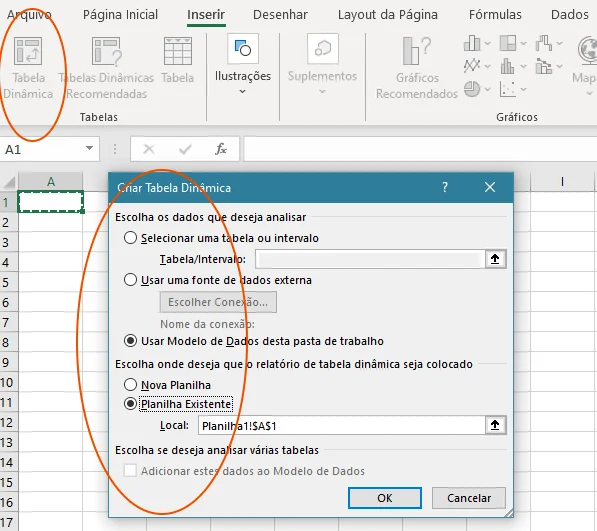
Exemplo 1: Análise de Vendas por Região e Categoria
- Configure sua tabela dinâmica com:
- Linhas: Região (da tabela Clientes)
- Colunas: Categoria (da tabela Produtos)
- Valores: Total Vendas
- Filtros: Ano (da tabela Vendas)
- Adicione formatação condicional:
- Selecione os valores da tabela dinâmica
- Vá para Início > Formatação Condicional > Escalas de Cores
- Escolha uma escala que destaque os valores mais altos
Exemplo 2: Tendência de Vendas ao Longo do Tempo
- Configure sua tabela dinâmica com:
- Linhas: DataVenda (agrupada por mês)
- Colunas: Nome do Produto
- Valores: Total Vendas
- Crie um gráfico a partir da tabela dinâmica:
- Selecione a tabela dinâmica
- Vá para Inserir > Gráficos > Linha
- Ajuste o design conforme necessário
Exemplo 3: Dashboard com Múltiplas Tabelas Dinâmicas
- Crie várias tabelas dinâmicas na mesma planilha:
- Uma mostrando vendas por produto
- Outra mostrando vendas por cliente
- Uma terceira mostrando tendências ao longo do tempo
- Adicione segmentações de dados que controlem todas as tabelas:
- Selecione uma segmentação de dados
- Clique com o botão direito e escolha Conexões de Relatório
- Selecione todas as tabelas dinâmicas que deseja controlar com essa segmentação
Automatização com VBA
Despois de apender como criar uma tabela dinâmica usando o Power Pivot, agora veja com o VBA. O VBA pode automatizar a criação e atualização de tabelas dinâmicas. Aqui estão alguns exemplos:
Exemplo 1: Criar uma Tabela Dinâmica com VBA
Sub CriarTabelaDinamicaPowerPivot()
Dim ws As Worksheet
Dim pt As PivotTable
Dim pc As PivotCache
' Criar nova planilha
Set ws = ThisWorkbook.Sheets.Add
ws.Name = "Relatório Dinâmico"
' Criar cache da tabela dinâmica a partir do modelo de dados
Set pc = ThisWorkbook.PivotCaches.Create( _
SourceType:=xlExternal, _
SourceData:=ThisWorkbook.Model.ModelTables("Vendas").ModelTableObject.DataBodyRange.Address)
' Criar tabela dinâmica
Set pt = pc.CreatePivotTable( _
TableDestination:=ws.Range("A3"), _
TableName:="RelatorioVendas")
' Configurar campos
With pt
' Adicionar campos às áreas da tabela dinâmica
.CubeFields("[Produtos].[Nome do Produto]").Orientation = xlRowField
.CubeFields("[Produtos].[Nome do Produto]").Position = 1
.CubeFields("[Clientes].[Região]").Orientation = xlColumnField
.CubeFields("[Clientes].[Região]").Position = 1
.CubeFields("[Measures].[Total Vendas]").Orientation = xlDataField
.CubeFields("[Measures].[Total Vendas]").Position = 1
End With
' Formatar tabela dinâmica
pt.TableStyle2 = "PivotStyleMedium9"
End SubExemplo 2: Atualizar Todas as Tabelas Dinâmicas
Sub AtualizarTodasTabelasDinamicas()
Dim ws As Worksheet
Dim pt As PivotTable
' Atualizar o modelo de dados primeiro
ThisWorkbook.Model.Refresh
' Atualizar todas as tabelas dinâmicas em todas as planilhas
For Each ws In ThisWorkbook.Worksheets
For Each pt In ws.PivotTables
pt.RefreshTable
Debug.Print "Tabela dinâmica '" & pt.Name & "' atualizada na planilha '" & ws.Name & "'"
Next pt
Next ws
MsgBox "Todas as tabelas dinâmicas foram atualizadas com sucesso!", vbInformation
End SubExemplo 3: Exportar Tabelas Dinâmicas para PDF
Sub ExportarRelatoriosPDF()
Dim ws As Worksheet
Dim caminhoPDF As String
' Definir caminho para salvar os PDFs
caminhoPDF = "C:\Relatorios"
' Verificar se o diretório existe, caso contrário, criar
If Dir(caminhoPDF, vbDirectory) = "" Then
MkDir caminhoPDF
End If
' Exportar cada planilha com tabela dinâmica para PDF
For Each ws In ThisWorkbook.Worksheets
If ws.PivotTables.Count > 0 Then
ws.ExportAsFixedFormat _
Type:=xlTypePDF, _
Filename:=caminhoPDF & ws.Name & "_" & Format(Date, "yyyymmdd") & ".pdf", _
Quality:=xlQualityStandard, _
IncludeDocProperties:=True, _
IgnorePrintAreas:=False, _
OpenAfterPublish:=False
Debug.Print "Planilha '" & ws.Name & "' exportada para PDF"
End If
Next ws
MsgBox "Exportação concluída! Os arquivos foram salvos em: " & caminhoPDF, vbInformation
End SubVantagens e Desvantagens do Power Pivot com Tabelas Dinâmicas
Vantagens
- Capacidade de processar grandes volumes de dados: O Power Pivot utiliza compressão de dados e processamento em memória, permitindo trabalhar com milhões de linhas.
- Integração de múltiplas fontes de dados: Você pode combinar dados de diferentes origens (SQL, Excel, CSV, Access, etc.) em um único modelo.
- Relacionamentos entre tabelas: Crie modelos de dados relacionais semelhantes aos de bancos de dados, sem precisar usar PROCV ou outras funções complexas.
- Linguagem DAX para cálculos avançados: Crie medidas e colunas calculadas com funções poderosas que vão além das fórmulas tradicionais do Excel.
- Atualizações automáticas: Configure atualizações programadas dos dados sem precisar recriar suas análises.
- Segmentações de dados interativas: Filtre várias tabelas dinâmicas simultaneamente com controles visuais intuitivos.
- Campos calculados: Crie cálculos complexos que persistem no modelo de dados e podem ser reutilizados em várias tabelas dinâmicas.
Desvantagens
- Curva de aprendizado: A linguagem DAX e os conceitos de modelagem de dados podem ser desafiadores para iniciantes.
- Requisitos de sistema: Processamento de grandes conjuntos de dados exige computadores com boa capacidade de memória RAM.
- Limitações de compartilhamento: Nem todos os usuários podem ter o Power Pivot instalado, o que pode dificultar o compartilhamento de arquivos.
- Complexidade na manutenção: Modelos de dados complexos podem ser difíceis de manter e documentar.
- Desempenho em arquivos muito grandes: Mesmo com a compressão, arquivos muito grandes podem ficar lentos.
- Compatibilidade entre versões: Alguns recursos podem não funcionar em versões mais antigas do Excel.
Conclusão
O Microsoft Power Pivot combinado com tabelas dinâmicas transforma o Excel em uma ferramenta de análise de dados de nível empresarial. Essa combinação permite que analistas e profissionais de negócios criem relatórios interativos sofisticados sem depender de ferramentas especializadas de BI.
Ao dominar os conceitos de modelagem de dados, relações entre tabelas e a linguagem DAX, você pode criar análises que antes só seriam possíveis com software especializado. A automação com VBA adiciona ainda mais possibilidades, permitindo a criação de soluções completas de relatórios.
Para obter o máximo dessa tecnologia, recomendo investir tempo no aprendizado da linguagem DAX e nos princípios de modelagem de dados. Com prática, você conseguirá criar dashboards interativos que transformarão a maneira como sua empresa analisa informações e toma decisões.
Perguntas Frequentes (FAQ)
1. Qual é a diferença entre uma tabela dinâmica normal e uma baseada no Power Pivot?
Resposta: Uma tabela dinâmica tradicional trabalha com uma única fonte de dados (como uma planilha ou tabela do Excel) e tem limitações de linhas. Já uma tabela dinâmica baseada no Power Pivot pode utilizar múltiplas fontes de dados relacionadas, processar milhões de linhas e utilizar cálculos avançados com DAX. Além disso, o Power Pivot comprime os dados, resultando em arquivos menores mesmo com grandes volumes de informação.
2. Preciso aprender DAX para usar o Power Pivot efetivamente?
Resposta: Embora seja possível criar tabelas dinâmicas básicas com o Power Pivot sem conhecer DAX, para aproveitar todo o potencial da ferramenta, o conhecimento de DAX é essencial. A linguagem DAX permite criar medidas personalizadas, colunas calculadas e expressões de filtro que vão muito além das funcionalidades padrão do Excel. Investir tempo no aprendizado de DAX aumentará significativamente suas capacidades analíticas.
3. Como posso melhorar o desempenho de modelos de dados grandes no Power Pivot?
Resposta: Para otimizar o desempenho:
- Importe apenas as colunas necessárias para sua análise
- Use a filtragem durante a importação para reduzir o volume de dados
- Crie relações eficientes entre tabelas
- Evite cálculos complexos em colunas calculadas (prefira medidas)
- Divida tabelas muito grandes em tabelas dimensionais menores
- Aumente a memória RAM do seu computador, se possível
- Considere usar o Power Query para limpar e transformar dados antes de importá-los
4. É possível compartilhar um arquivo Excel com Power Pivot com usuários que não têm o complemento?
Resposta: Sim, é possível compartilhar, mas com limitações. Usuários sem o Power Pivot podem visualizar e interagir com as tabelas dinâmicas existentes, mas não poderão modificar o modelo de dados, criar novas relações ou adicionar medidas DAX. Para compartilhamento mais efetivo, considere:
- Garantir que todos os usuários tenham versões compatíveis do Excel
- Publicar relatórios no Power BI para compartilhamento na web
- Exportar visualizações estáticas para PDF para usuários que só precisam consultar os dados
5. Como posso automatizar a atualização de dados no Power Pivot?
Resposta: Existem várias opções para automatizar atualizações:
- Use VBA para programar atualizações quando o arquivo for aberto ou em intervalos específicos
- Configure a atualização automática nas conexões de dados (guia Dados > Conexões > Propriedades)
- Para atualizações programadas mais robustas, considere usar o Power BI Desktop e o serviço Power BI
- Em ambientes corporativos, o SharePoint com Excel Services ou o Power BI Report Server podem automatizar atualizações de dados
- Ferramentas de automação como o Task Scheduler do Windows podem ser configuradas para abrir o Excel e executar macros de atualização em horários específicos